Perbaiki kesalahan Aplikasi tidak terpasang di Android
Bermacam Macam / / November 28, 2021
Aplikasi terbukti menjadi hal yang esensial pada smartphone yang berhubungan dengan software. Sama sekali tidak ada penggunaan smartphone tanpa mereka karena melalui aplikasi pengguna dapat melakukan tugas di smartphone mereka. Tidak masalah seberapa bagus spesifikasi perangkat keras ponsel Anda; jika tidak ada aplikasi yang diinstal, tidak ada gunanya. Pengembang merancang aplikasi untuk memanfaatkan spesifikasi perangkat keras ini untuk memberikan pengalaman keseluruhan yang lebih baik bagi pengguna ponsel cerdas tersebut.
Aplikasi penting tertentu sudah diinstal sebelumnya di ponsel cerdas. Aplikasi ini diperlukan untuk menjalankan fungsi dasar termasuk telepon, pesan, kamera, browser, dan lainnya. Selain itu, berbagai aplikasi lain dapat diunduh dari play store untuk meningkatkan produktivitas atau untuk menyesuaikan perangkat Android.
Sama seperti Apple memiliki "toko aplikasi” untuk semua perangkat yang menjalankan iOS, Play Store adalah cara Google memberikan akses kepada penggunanya ke berbagai konten multimedia, termasuk aplikasi, buku, game, musik, film, dan acara TV.
Ada banyak sekali aplikasi pihak ketiga yang dapat diunduh dari berbagai situs web meskipun tidak tersedia di play store.
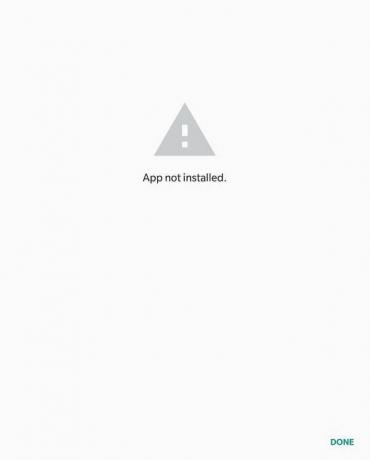
Isi
- Perbaiki kesalahan Aplikasi tidak terpasang di Android
- Metode 1: Hapus cache dan data Google Play Store
- Metode 2: Setel ulang preferensi aplikasi
- Metode 3: Izinkan pemasangan aplikasi dari sumber yang tidak dikenal
- Metode 4: Periksa apakah file yang diunduh rusak atau tidak sepenuhnya diunduh
- Metode 5: Aktifkan mode Pesawat saat menginstal aplikasi
- Metode 6: Nonaktifkan Google Play Protect
Perbaiki kesalahan Aplikasi tidak terpasang di Android
Beragam dukungan yang diberikan Android untuk aplikasi pihak ketiga ini membuatnya rentan terhadap masalah. Salah satu masalah umum yang dihadapi oleh beberapa pengguna android adalah “Aplikasi tidak terpasang” kesalahan. Dinyatakan di bawah ini adalah beberapa metode tentang cara mengatasi masalah ini.
Metode 1: Hapus cache dan data Google Play Store
Cache aplikasi dapat dibersihkan tanpa membahayakan pengaturan aplikasi, preferensi, dan data yang disimpan. Namun, menghapus data aplikasi akan menghapus/menghapus ini seluruhnya, yaitu ketika aplikasi diluncurkan kembali, itu akan membuka seperti yang pertama kali terjadi.
1. Membuka Pengaturan di perangkat Anda dan buka Aplikasi atau Manajer Aplikasi.

2. Navigasi ke “toko mainan” di bawah semua aplikasi.
3. Ketuk penyimpanan di bawah detail aplikasi.
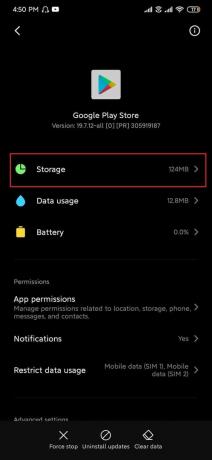
4. Ketuk hapus cache.
5. Jika masalah berlanjut, pilih hapus semua data/hapus penyimpanan.
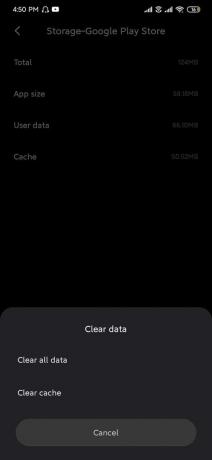
Metode 2: Setel ulang preferensi aplikasi
Ingatlah bahwa metode ini mengatur ulang preferensi aplikasi untuk semua aplikasi di perangkat Anda. Setelah menyetel ulang preferensi aplikasi, aplikasi akan berperilaku seperti pertama kali Anda meluncurkannya, tetapi data pribadi Anda tidak akan terpengaruh.
1. Membuka Pengaturan di perangkat Anda dan pilih Aplikasi atau Manajer Aplikasi.
2. Di bawah semua aplikasi, ketuk pada Menu lainnya (ikon tiga titik) di pojok kanan atas.
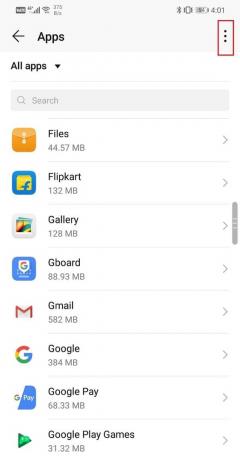
3. Pilih Setel ulang preferensi aplikasi.

Metode 3: Izinkan pemasangan aplikasi dari sumber yang tidak dikenal
Aplikasi yang diunduh dari sumber pihak ketiga dianggap sebagai ancaman bagi perangkat Anda, itulah sebabnya opsi ini dinonaktifkan di Android secara default. Sumber tidak dikenal mencakup apa pun selain Google Play Store.
Ingatlah bahwa mengunduh aplikasi dari situs web yang tidak tepercaya dapat membahayakan perangkat Anda. Namun, jika Anda masih ingin menginstal aplikasi, ikuti langkah-langkah di bawah ini.
1. Buka pengaturan dan navigasikan ke "Keamanan".
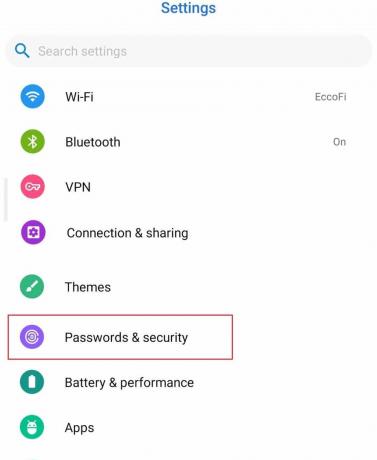
2. Di bawah "keamanan", pergilah ke Pribadi dan pilih “Akses aplikasi khusus”.
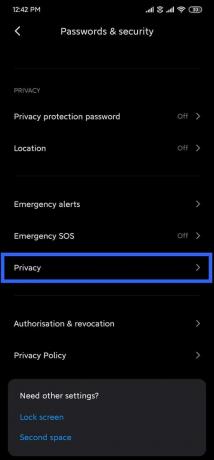
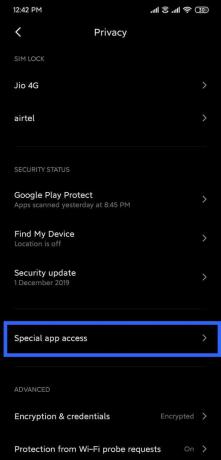
3. Ketuk “Instal aplikasi yang tidak dikenal” dan pilih sumber tempat Anda mengunduh aplikasi.
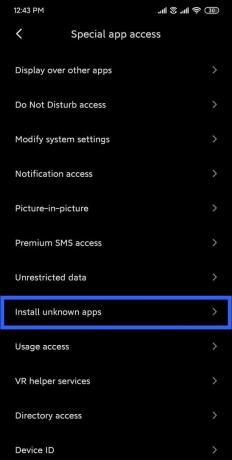
4. Sebagian besar pengguna mengunduh aplikasi pihak ketiga dari "Peramban" atau "Chrome".
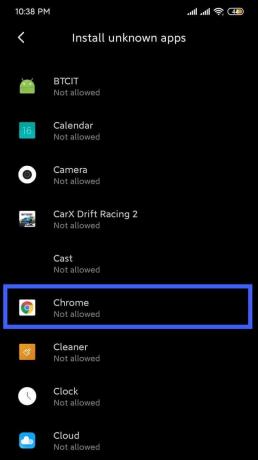
5. Ketuk browser favorit Anda dan aktifkan “Izinkan dari sumber ini”.
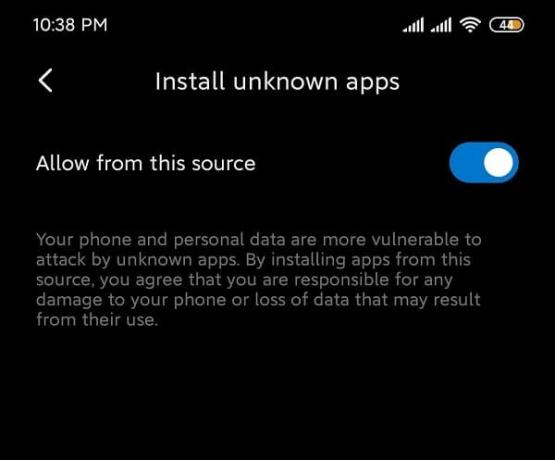
6. Untuk perangkat yang menjalankan stock android, “instal aplikasi dari sumber yang tidak dikenal” dapat ditemukan di bawah keamanan itu sendiri.
Sekarang coba lagi untuk menginstal aplikasi dan lihat apakah Anda dapat memperbaiki kesalahan Aplikasi tidak terpasang di ponsel Android Anda.
Metode 4: Periksa apakah file yang diunduh rusak atau tidak sepenuhnya diunduh
file APK diinstal dari situs web pihak ketiga tidak selalu dapat dipercaya. Ada kemungkinan aplikasi yang telah didownload tersebut corrupt. Jika demikian, hapus file dari perangkat dan cari aplikasi di situs web lain. Periksa komentar tentang aplikasi sebelum mengunduh.
Mungkin juga ada kemungkinan bahwa aplikasi tidak sepenuhnya diunduh. Jika itu masalahnya, hapus file yang tidak lengkap dan unduh lagi.
Jangan ikut campur dengan ponsel Anda selama proses ekstraksi file APK. Biarkan saja dan terus sering-sering mengeceknya sampai proses ekstraksi selesai.
Metode 5: Aktifkan mode Pesawat saat menginstal aplikasi
Mengaktifkan mode pesawat akan menonaktifkan semua bentuk komunikasi dan sinyal transmisi yang diterima perangkat dari semua layanan. Tarik ke bawah bilah notifikasi dan aktifkan Mode pesawat. Setelah perangkat Anda dalam mode Pesawat, coba dan instal aplikasinya.

Metode 6: Nonaktifkan Google Play Protect
Ini adalah fitur keamanan yang ditawarkan oleh Google untuk menjauhkan ancaman berbahaya dari ponsel Anda. Proses penginstalan aplikasi apa pun yang tampaknya mencurigakan akan diblokir. Tidak hanya itu, dengan mengaktifkan perlindungan Google Play, pemindaian perangkat Anda terus-menerus dilakukan untuk memeriksa ancaman dan virus.
1. Pergi ke Google Play Store.
2. Ketuk ikon menu yang ada di atas pojok kiri layar (3 garis mendatar).

3. Membuka bermain melindungi.
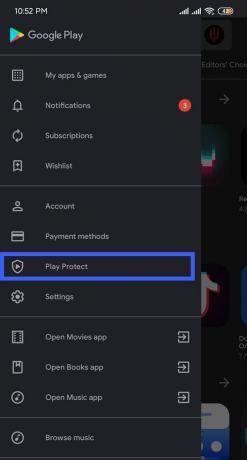
4. Ketuk pada “Pengaturan” ikon hadir di sudut kanan atas layar.
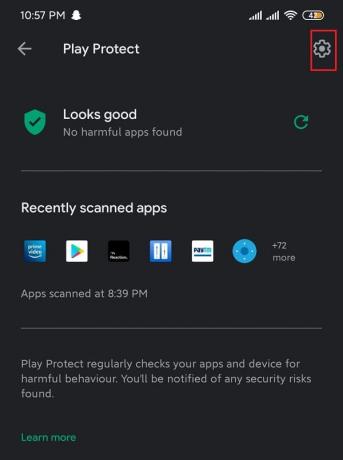
5. Cacat “Pindai aplikasi dengan Play Protect” untuk sementara waktu.
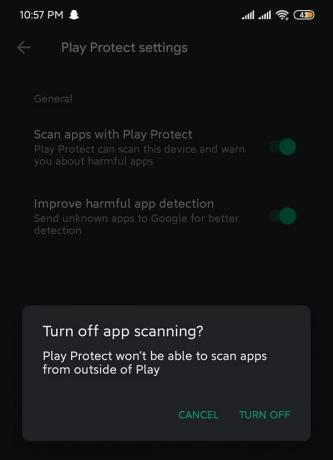
6. Setelah instalasi selesai, aktifkan kembali.
Jika tidak satu pun dari metode ini yang berfungsi, kemungkinan besar itu adalah masalah yang terkait dengan sistem operasi perangkat. Jika itu masalahnya, reset pabrik disarankan untuk mengembalikan semuanya ke normal. Mengunduh versi aplikasi sebelumnya mungkin juga membantu.
Direkomendasikan:
- Cara Mengatur Nada Dering Pesan Teks Khusus di Android
- Cara Mengubah Ikon Aplikasi di Ponsel Android
Semoga informasi ini bermanfaat dan Anda dapat perbaiki kesalahan Aplikasi tidak terpasang di ponsel Android Anda. Tetapi jika Anda masih memiliki pertanyaan atau saran mengenai panduan ini, silakan hubungi menggunakan bagian komentar.



